AviUtlではタイプライターのように順番に1文字ずつ表示していく機能に標準で対応しています。他の動画編集ソフトでは意外とありそうでなかったりする機能ですが、AviUtlの拡張編集では標準機能として利用する事が出来ます。タイプライターのように順番に文字を1文字ずつ表示したいケースはあまり多くは無いかもしれませんが、タイプライターのような表現を取り入れたいと考えている方にとってはピンポイントで役立つ機能です。このページではAviUtlのテキストでタイプライターのような表現を作成する方法についてご紹介しています。
動画テンプレートなら編集も簡単
無料でも使えるのに、使わないのはもったいないかも。今すぐダウンロード。
タイプライターの表現を作成する
タイプライターのように1文字ずつ表示されている表現を作成します。
設定ダイアログの表示
テキストのアニメーションやデザインを変更するためのメニューは設定ダイアログに表示されています。設定ダイアログが表示されていない場合にはタイムラインからテキストオブジェクトをダブルクリックして設定ダイアログを表示させましょう。
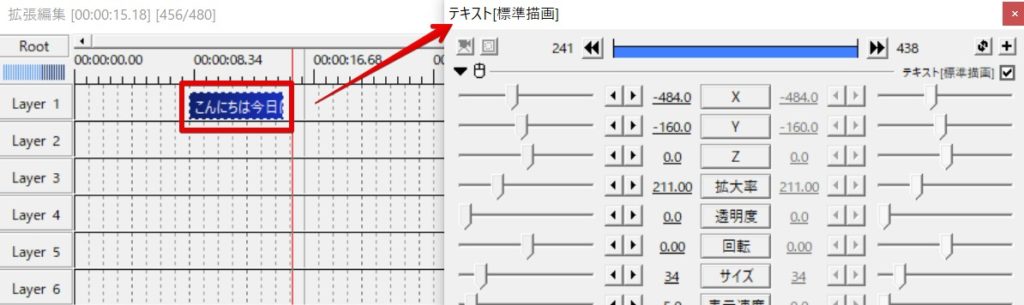
表示速度を変更する(タイプライター化)
タイプライターのように1文字ずつ表示させるためのメニューは「表示速度」の項目です。テキストオブジェクトに対する表示速度の変更は、1秒間に表示する文字数として処理されます。例えば「3」と入力すれば1秒間に3文字表示する設定を行った事になります。その為数値を大きくすればするほど早く表示されます。
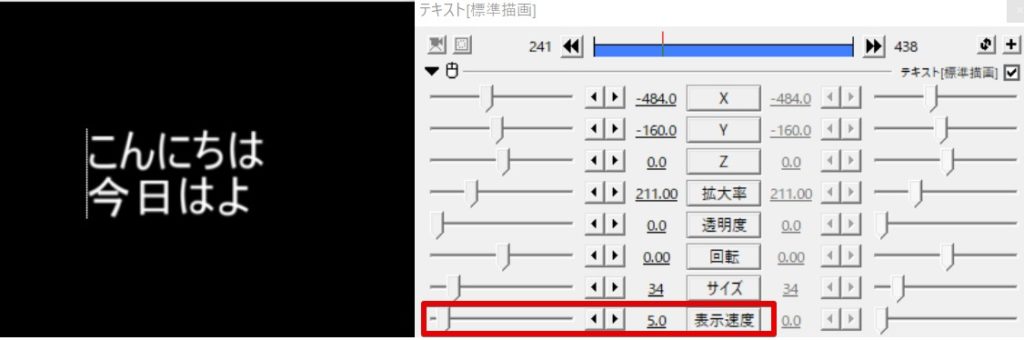
ポイント:レイヤーの長さに注意
表示速度の変更を行うと、テキストオブジェクトが元々持っている時間的な長さもとても重要になります。テキストオブジェクトの時間が短いとすべての文字が表示される前に消えてしまいますので、1文字ずつ表示される表示速度必要とされる時間分テキストオブジェクトの時間的な長さがあるように注意しましょう。
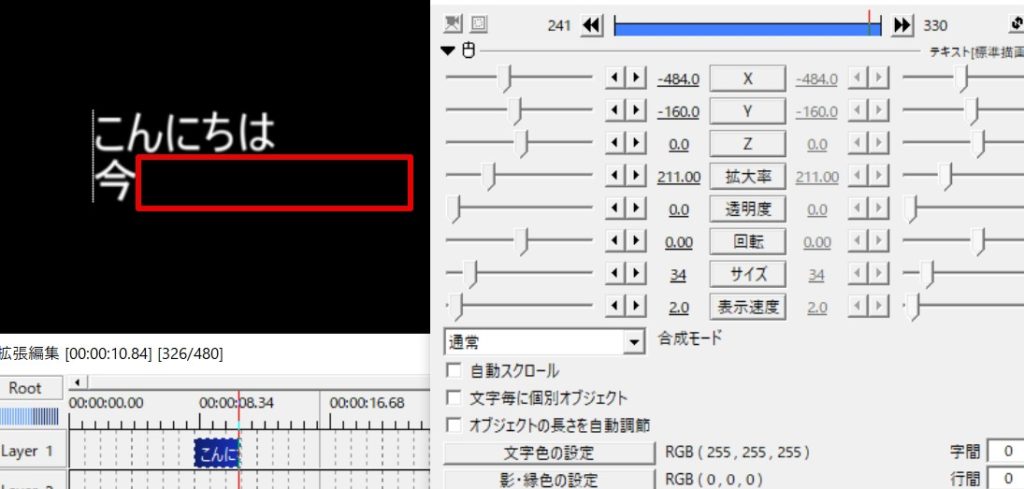
「オブジェクトの長さを自動調整」する機能の活用
オブジェクトの長さを自動調整というオプションが用意されています。このオプションはタイプライターのように文字を1文字ずつ表示する為に「表示速度」の項目を変更した場合にとても役立つオプションです。自動的に最適な長さにタイムライン上で時間の長さが調整されます。表示速度を調整する場合には役立つオプションです。
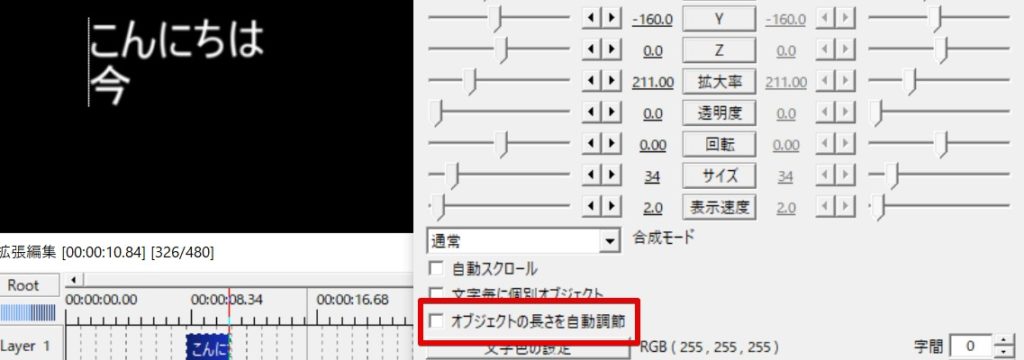
ポイント:表示された後にすぐに消えないようにする方法
オブジェクトの長さを自動調整の機能を利用すると、文字が表示された直後にすぐ消えてしまいます。文字が一通り表示された後に、数秒間制止する時間を設けたい場合には制御文字を利用する事で静止時間を作ることが出来ます。
静止時間を作るための制御文字:< W + 秒数(数値)>
例えば「こんにちは <w2>」と入力すると、空白の2秒間を設けることが出来ます。文字が全て表示された後に2秒間静止して、その後消えるという設定になります。
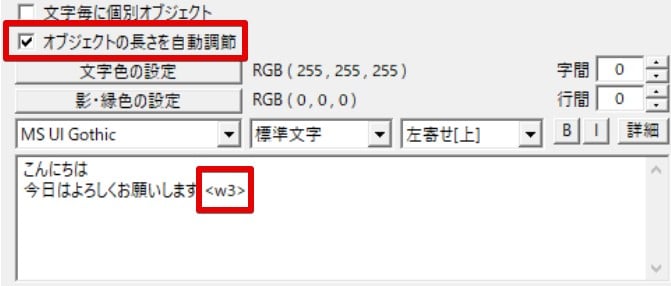
これ以外に制止する時間を感覚的に設ける方法は「オブジェクトの長さを自動調整」オプションを利用しないというシンプルな方法があります。自動で時間を調整させずに、タイムラインを使って自分でお好みの時間になるようにドラッグして長さ調整をする方が、実際には直感的で編集しやすいかもしれません。


































